
So bearbeiten Sie eine TikTok-Beschriftung nach dem Posten
Wenn Sie bereits ein TikTok-Konto haben, sollten Sie wissen, wie die Untertitel funktionieren: Sobald Sie ein Video mit einer ausführlichen Untertitelung hochgeladen haben, können Sie diese nicht mehr bearbeiten. Das ist zweifellos ein Mist, wenn man bedenkt, dass Sie Ihre Untertitelung vielleicht bearbeiten möchten, weil sie nicht das wiedergibt, was Sie möchten.
Nun, das ist es. Sie können Ihre Untertitel bearbeiten , nicht indem Sie sie bearbeiten, sondern indem Sie sie bearbeiten (ja, Sie haben richtig gelesen!).
Sie erfahren, wie Sie eine TikTok-Beschriftung nach dem Posten bearbeiten.
So bearbeiten Sie eine TikTok-Beschriftung nach dem Posten
Diese Schritte sollten auf jedem Android- oder iOS-Telefon funktionieren:
- Tippen Sie auf Ihrem Android- oder iOS-Gerät auf die TikTok-App. Die App öffnet auf ihrem Startbildschirm den Bereich „Für Sie“.
- Nun müssen Sie zu dem Video navigieren, dessen Untertitel Sie ändern möchten. Tippen Sie dazu auf das Symbol über der Beschriftung „Ich“.
- Tippen Sie auf das Video, dessen Untertitel Sie bearbeiten möchten.
- Da TikTok keine Möglichkeit bietet, bereits hochgeladene Videos zu bearbeiten , müssen Sie sie speichern und erneut hochladen . Das bedeutet das Bearbeiten von Untertiteln (jetzt sollten Sie es verstehen).
- Tippen Sie auf die drei Punkte unter den Kommentaren (Callout-Symbol) .
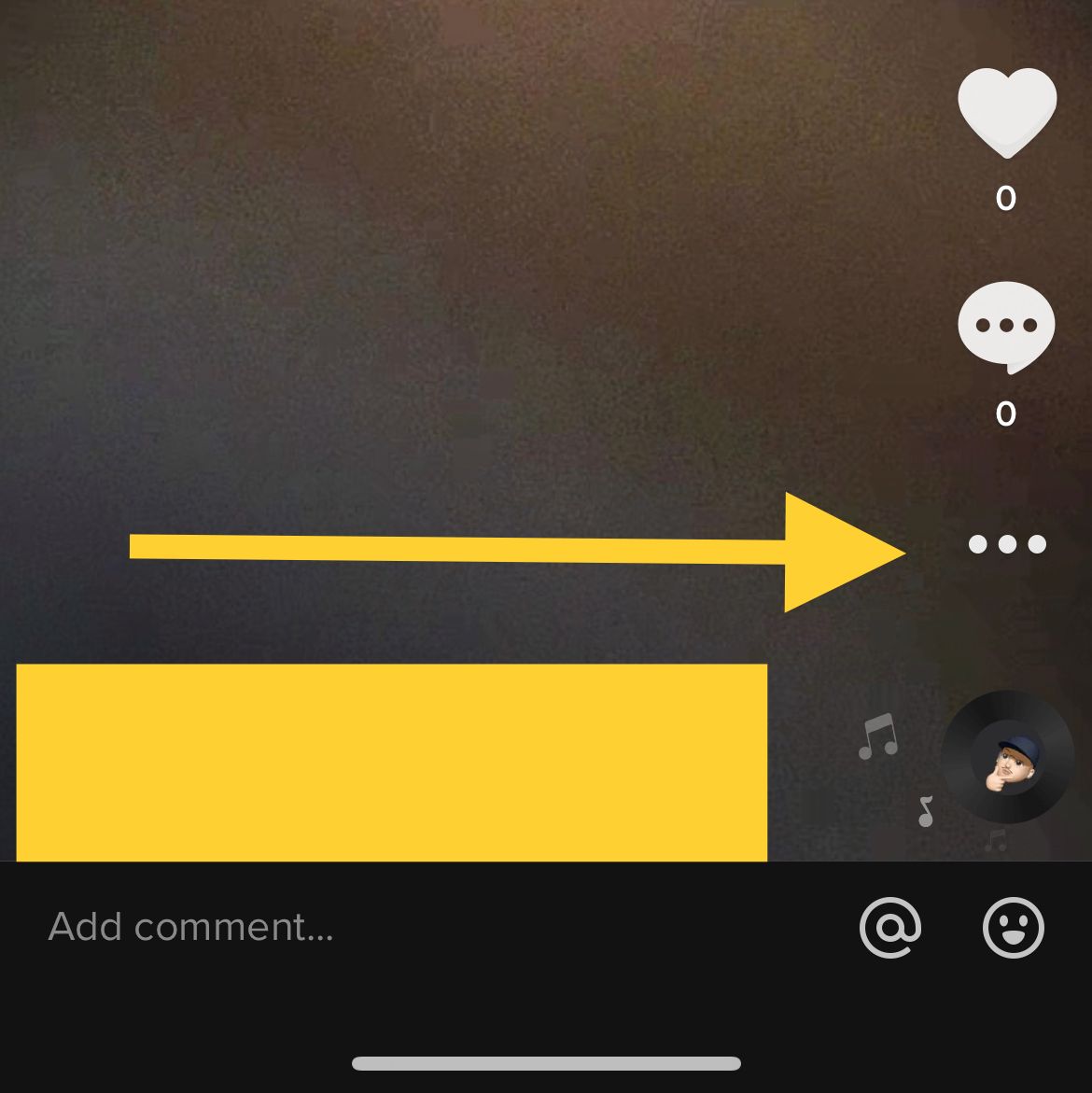
- Klicken Sie auf die Schaltfläche „Video speichern“ mit dem nach unten zeigenden Pfeil auf einem Strich-Symbol.
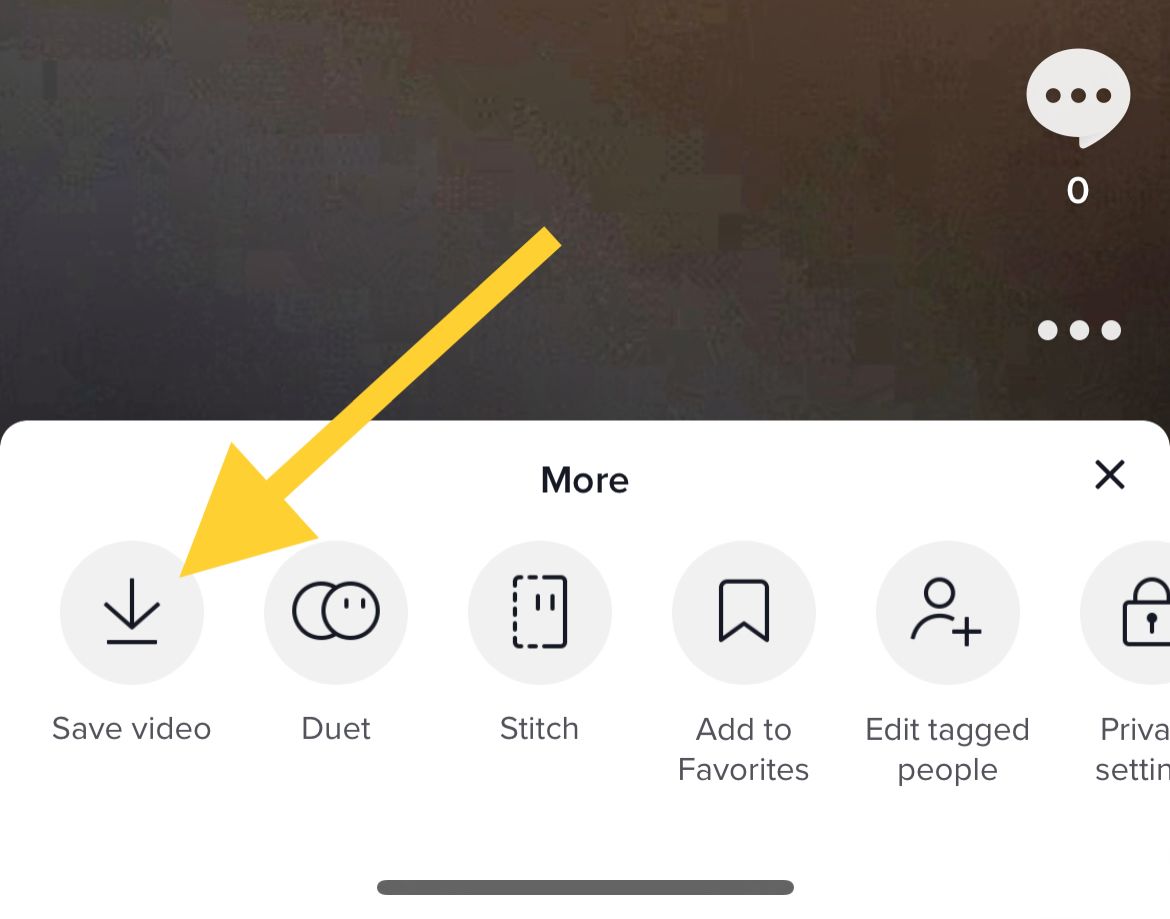
- Speichern Sie das Video und warten Sie auf die Meldung „Video gespeichert“, um zu erfahren, ob es erfolgreich gespeichert wurde.
Nun zur Bearbeitung
- Sie müssen das Video nun erneut hochladen. Gehen Sie zunächst zum „Startbildschirm“ oder zur „Profilseite“ und tippen Sie auf die Schaltfläche „+“.
- Wenn der Aufnahmebildschirm angezeigt wird, tippen Sie unten rechts auf das Symbol „Hochladen“.
- Wählen Sie das Video aus, das Sie gerade gespeichert haben.
- Tippen Sie auf „Weiter“ und es wird ein Bildschirm angezeigt, auf dem Sie das hochgeladene Video zuschneiden können.
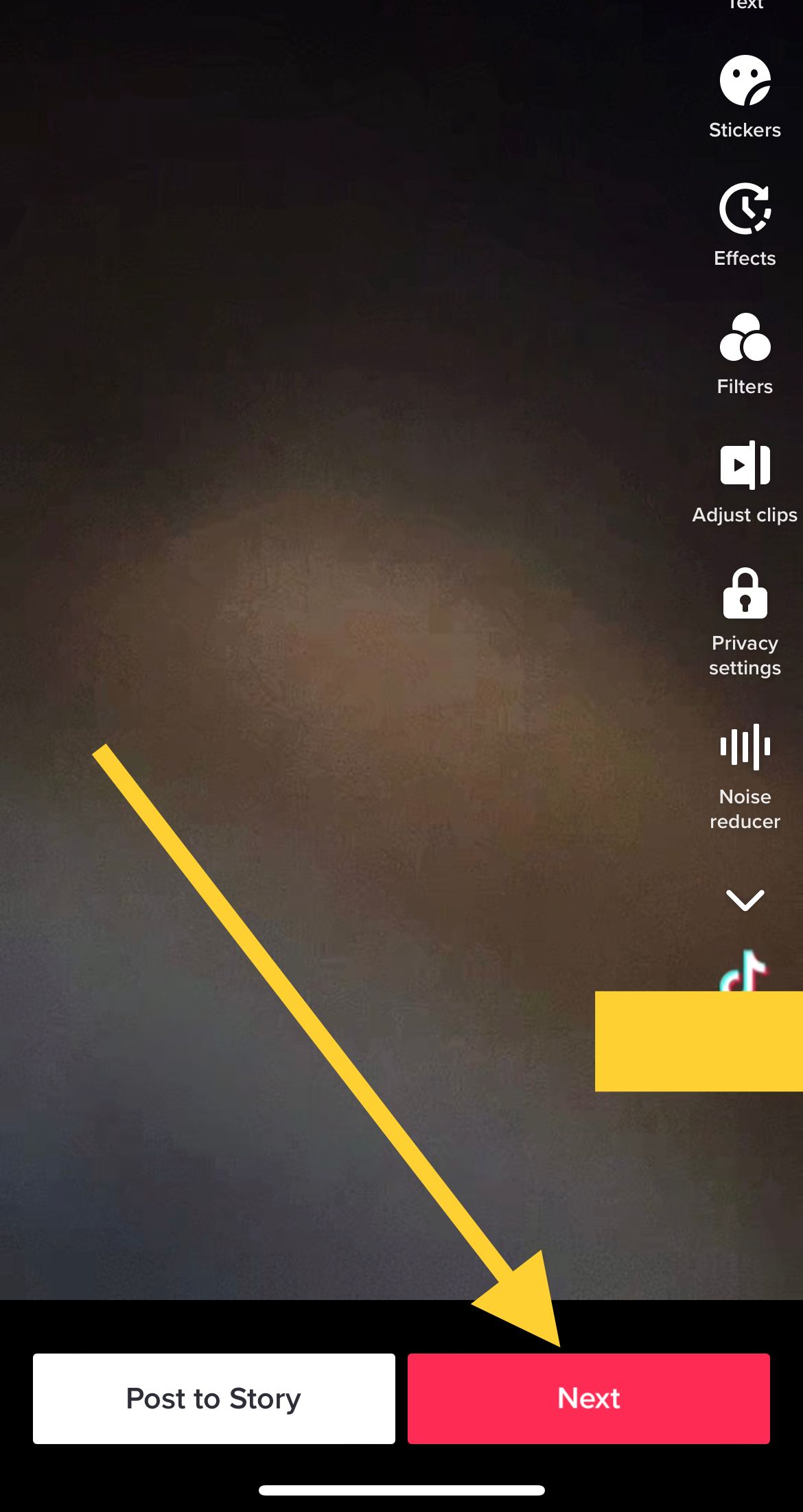
- Sie werden zu einem Bearbeitungsbildschirm weitergeleitet, der dem ähnelt, der angezeigt wird, wenn Sie zum ersten Mal ein Video hochladen. Da Sie die Beschriftung ändern möchten, tippen Sie auf „Weiter“.
- Das Textfeld des Untertitel-Editors wird mit der üblichen Standardeinstellung „Beschreiben Sie Ihr Video“ angezeigt.
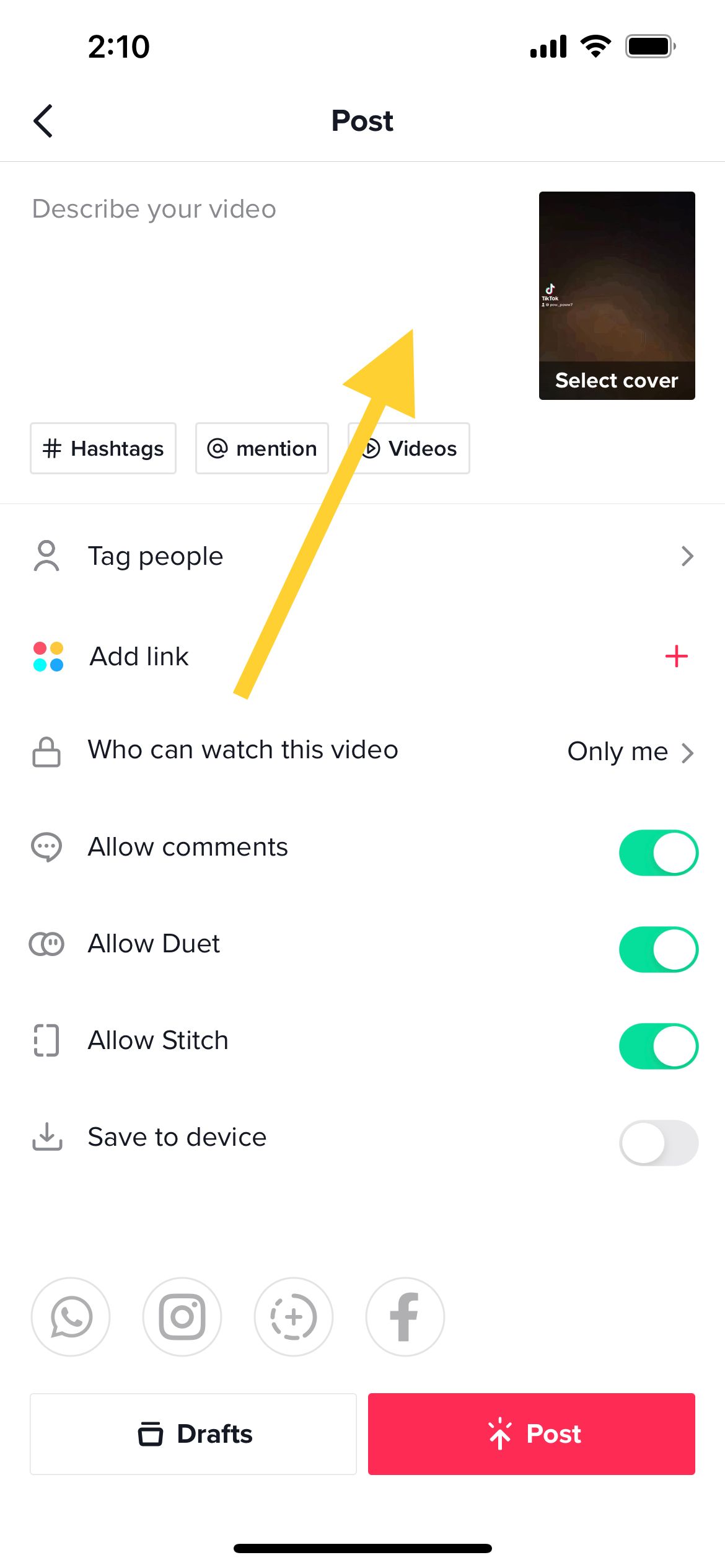
- Jetzt können Sie die Überschrift schreiben, die Sie wollten, bevor Sie den Fehler gemacht haben (oder auch nicht, nur ein Scherz!)
Stück Kuchen?
Das sollte es auch sein. Die Schritte wurden sorgfältig und akribisch aufgeschlüsselt, sodass selbst diejenigen, die TikTok nicht kennen, es herausfinden werden.
